예전에 만들다 그래픽 디자인에 한계를 느껴 방치해둔 종합 스킨 공유할까 합니다. 없는 지식에 명령어 찾아서 적용하고 결과물을 보고 만족하는데 포토샵이라는 게 여간 어려운 게 아니더군요.. 레인 미터 스킨은 80%가 디자인인 듯 합니다.
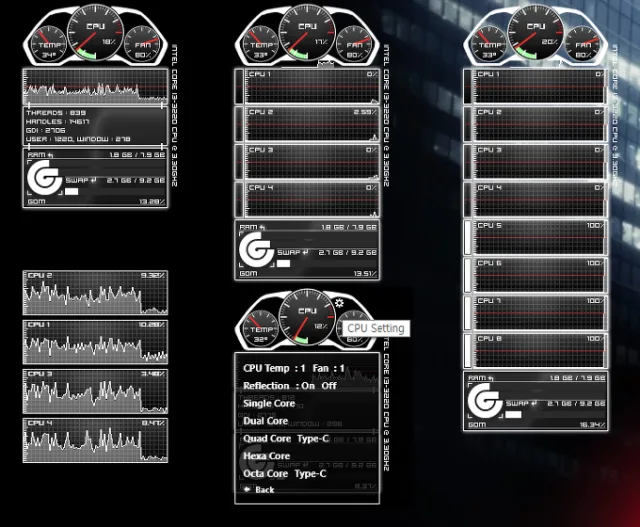
CPU 와 RAM 스킨입니다. 왼쪽 하단은 개별 스킨들이고 그 외 원형 미터가 붙은 스킨들은 하나만 불러 사용 가능합니다. 쿼드코어 이상은 제 PC 환경이 지원하지 않아 실제로 작동하는지 테스트하지 못하였습니다. 스킨에 마우스를 올리면 작은 톱니 모양 아이콘이 나오면 클릭하여 코어별 스킨 불러오기 가능하고 Reflection On, Off 지정 온도와 팬 속도 설정 변경 가능합니다. 시피유 온도와 팬 속도는 스피드 팬이라는 프로그램이 백그라운드 실행 중이어야만 가능합니다.
Speedfan Download : https://www.almico.com/sfdownload.php
Link Download : https://www.almico.com/speedfan450.exe
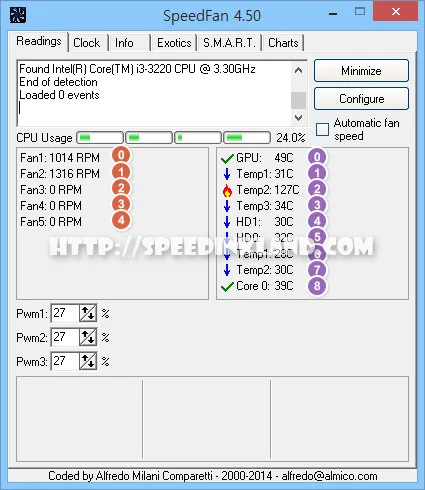
스피드팬 프로그램 오른쪽이 팬 속도 이고 오른쪽이 온도이고 위에서 0 부터 순서대로 번호 입니다. 적용 하고자 하는 온도나 속도의 번호를 찾아서 CPU temp : 1 Fan : 1 항목에 숫자를 변경하여 적용하면 됩니다. 하드디스크 4번 5번에 위치하고 있는데 HDD 스킨에서 동일한 방법으로 적용하여 줍니다. 프로그램 사용법은 네이버에 검색하면 많이 나옵니다.
GPU 스킨은 애프터버너라는 프로그램이 백그라운드에서 실행중이어야 활성 가능합니다. 스킨들은 CPU 스킨 사용법과 동일 합니다. 일부 PC 환경에서는 작동 하지 않을 수 있습니다.
MSI Afterburner Download : https://event.msi.com/vga/afterburner/download.htm
Link Download : https://download.msi.com/uti_exe/vga/MSIAfterburnerSetup400.zip
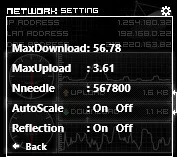
네트워크 설정은 속도 측정 웹이나 프로그램으로 값을 찾아 입력하면 되고, Needle은 단위를 줄이면 작은 데이터량에도 바늘이 반응 하는데 그 반면에 많은 데이터량에는 100%로 바늘이 붙어 버립니다. AutoScale on 자동으로 100%로 변경해 줍니다. 예로 10~20 라인을 그리고 있다면 최대 값을 40으로 정하여 50%로 사용하는 것처럼 보여줍니다.

메모, RSS, 날씨 스킨입니다. 날씨 스킨의 내부 작은 박스는 예보로 오전이면 오후, 오후면 저녁 날씨 예보를 보여 줍니다. 노트 스킨 메모는 edit를 클릭하면 메모장이 열리고 작성 후 저장하면 됩니다.
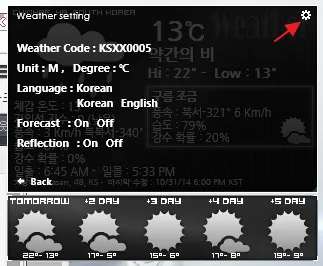
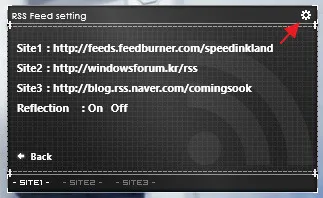
톱니 아이콘을 클릭하면 설정 메뉴가 나오고 날씨 코드와 피드 주소를 클릭하면 변경 할 수 있습니다.
[Variables] ==== Time ===========================================================
Date=%A, %B %#d, %Y // 요일, 월, 일, 년 순으로 되어 있고 순서를 변경할 수 있습니다.
Hour=%I AM-PM=0 ==== Network ========================================================
MaxDownload=56.78
MaxUpload=3.61
Needle=567800
NScale=1 NETBG=255 // 스킨 배경 투명도 "0"이면 배경이 없어 집니다. NetReflection=1
====
CPU
============================================================
CPUTemp=1
CPUFan=1
CPUReflection=1
CPUBarColor=255,255,255,255
CPUBarBG=43,43,43,255 // 바 배경으로 4번째 값이 이 투명도 입니다.
CPUBG=255 // 스킨 배경 투명도 "0"이면 배경이 없어 집니다.
====
GPU
============================================================
GPULine=255,255,255
GPULineBG=0,0,0,0
GPUInfo=0
GPUMeterBG=0
GPUReflection=1
CPUMeterBG=0
====
Disk Drive
=====================================================
ReadMax=7814000
WriteMax=7855000
DriveBarColor=255,255,255,255
DriveBarBG=0,0,0,0 // 바의 배경 색입니다.
DriveBG=255 // 스킨 배경 투명도 "0"이면 배경이 없어 집니다.
Drive1=C:
Drive2=D:
Drive3=E:
Drive4=F:
Drive5=G:
Drive6=H:
Drive7=I:
Drive8=J:
Drive9=K: @Resources/UserVariables.inc 파일을 직접 수정하여 설정 변경도 가능합니다. 위 내용은 요약 내용으로 실제 파일에는 더 많은 내용들이 있습니다. 스킨은 자동 로드 되지 않아 SP_Digital 폴더의 스킨들을 직접 불러와야 합니다.
이 스킨은 레인미터 3.2 이상의 버전에서만 사용 가능합니다.
